>
Gandcrab Ransomware Poisto (+Gdcb File Recovery -)
Lähettäjä vuonna Removal on maanantai, tammikuu 29, 2018
Miten Poistaa Gandcrab Ransomware?
Lukijat viime aikoina alkanut raportoida seuraava viesti näytetään, kun ne käynnistää niiden tietokone:
Tervetuloa!
OLEMME PAHOILLAMME, MUTTA KAIKKI TIEDOSTOT ON SALATTU!
SIKÄLI KUIN TIEDÄMME:
Maa
OS
TIETOKONEEN Käyttäjä
Tietokoneen Nimi
PC Ryhmä
PC Lang.
HDD
Päivämäärä salata
Määrä tiedostoja
Äänenvoimakkuutta tiedostot
Mutta dona€™t hätää, voit palauttaa kaikki tiedostot! Voimme auttaa sinua!
Alla voit valita yhden salatun tiedoston TIETOKONEEN ja purkaa hänelle, se on testi decryptor.
Mutta emme voi purkaa vain 1 tiedosto ilmaiseksi.
HUOMIO! Don’t yrittää käyttää kolmannen osapuolen decryptor työkaluja! Koska tämä tuhoaa antaa laadukkaita online printing nopea tiedostot!
Mitä tarvitset?
Tarvitset Gandcrab Decryptor. Tämä ohjelmisto purkaa kaikki salatut tiedostot ja poistaa Gandcrab TIETOKONEESTA. Ostamiseen tarvitset crypto-valuutta DASH (1 VIIVA = 760.567$). Miten ostaa tämän valuuttaa, voit lukea sen täällä.
Kuinka paljon rahaa sinun täytyy maksaa? Alla on eritelty määrä ja meidän lompakko maksu
Hinta: 1.5 VIIVA (1200 USD)
Saitko selville, että kaikki arvokkaat tiedostot ovat .Gdcb tiedostopääte? Ei ole väliä millaisia sovelluksia yrittää, yhtään ei voi avata asiakirjoja ja kuvia? Valitettavasti uutinen on erittäin huono. Tietokone on saanut tartunnan kanssa vakava virus. Sinulla on Gandcrab Ransomware aluksella. Tämä virus tulee tietokoneen kautta huijaukseen ja tekee tuhojaan. Kerran aluksella, loinen leviää ympäri koko järjestelmän. Se turmelee välttämättömiä KÄYTTÖJÄRJESTELMÄN tiedostoja ja kansioita. Se uudelleenkirjoittaminen Järjestelmän Rekisterin ja luo itsestään kopioita. Sitten ransomware etenee kanssa tiedostojen salaus prosessi. Tämä loinen käyttää kehittyneitä algoritmeja lukita henkilökohtaiset tiedostot. Musiikkia, kuvia, asiakirjoja, tietokantoja, se lukitsee arvokasta tiedostoja, ja lisää .Gdcb tiedostotunnistetta lopussa jokainen salattu tiedosto. Tästä pisteestä eteenpäin, voit tarkastella tiedostoja, mutta et voi avata tai käyttää niitä. Palauttaa pääsy, Gandcrab Ransomware vaatii mojova lunnaita. Se kysyy 1.5 DASH (noin 1200 dollaria USD), joka maksetaan kolmen päivän sisällä. Jos olet dona€™t maksaa vaadittu summa ja aika loppuu, summa kaksinkertaistuu. Don’t panic! Tämä on klassinen psykologinen temppu. Huijarit haluavat pelotella teitä. He ovat houkutella sinua osaksi impulsiivinen toimia. Älä ota niitä ja eivät maksa lunnaita. On olemassa vaihtoehto. Gandcrab Ransomware voidaan purkaa. Tutustu yksityiskohtaisia manuaalinen poisto opas alla tämän artikkelin. Jos et ole varma oman atk-taitoja, mutta voit myös käyttää automaattista ratkaisua. Sinulla on vaihtoehtoja. Valitsi menetelmä ja toimia!
Miten saan tartunnan kanssa?
Gandcrab Ransomware on hienostunut virus. Vielä, tavoittaa uhrinsa, se käyttää edelleen klassinen jakelu menetelmiä. Torrentit, malvertising, tekaistuja ohjelmisto päivityksiä ja drive-by-lataukset ovat vain yleisimmin käytetty niistä. Kuitenkin, on yksi menetelmä, joka seisoo ylitse muiden. Hyvä vanha roskapostia sähköpostit ovat edelleen numero yksi syy virus-infektiot. Tämä menetelmä on nero sen yksinkertaisuus. Huijarit yleensä kirjoittaa puolesta tunnettu yritykset, pankit, postit, ja poliisilaitokset. Kun saat tällaisen kirjeen, don’t saada liian innoissaan. Don’t avata sitä. Tarkista lähettäjän ensin. Voit yksinkertaisesti syöttää kyseenalainen sähköpostiosoite johonkin hakukone. Jos se oli käytetty varjoisa liiketoimintaa, joku on valittanut, online. Voit myös käydä organization’s virallisilla verkkosivuilla. Vertaa sähköpostiosoitteet lueteltu siinä kanssa yksi olet saanut kirjeen. Jos he don’t match, poistaa pretender. Vaikka päätät avata kyseenalainen sähköposti, pitää vartija ylös. Muista, että luotettavat yritykset käyttäisivät oikea nimesi osoite. Jos kirje alkaa ”Rakas Asiakas” tai ”Rakas Ystävä”, edetä varoen. Saatat olla tekemisissä huijari. Tiedät paremmin kuin ladata liitetiedostoja. Kuitenkin, tiesitkö, että hyperlinkkejä on myös vältettävä? Linkkejä voi myös olla vioittunut. Yhdellä napsautuksella on kaikki se kestää virus voi ladata. Siksi, don’t olla vuorovaikutuksessa kyseenalaisia sähköposteja.
Miksi on Gandcrab vaarallista?
Gandcrab Ransomware livahtaa tietokoneeseen täydellinen hiljaisuus ja lukot arvokasta tiedostoja. Ilkeä loinen vaatii $1200 DOLLARIA palauttaa pääsy henkilökohtaisia asiakirjoja ja kuvia. Älä maksa lunnaita. Kukaan ei voi taata sinulle, että hakkerit pitää osansa sopimuksesta. He lupaavat lähettää decryptor kuitenkin käytäntö on osoittanut, että tällaisissa tilanteissa, hakkerit yleensä sivuuttaa uhreja. Nämä ihmiset ovat rikollisia. Ne kohdistuvat lompakon. He tietävät, mitä sanoa, jotta houkutella sinua osaksi impulsiivinen toimia. Mitä sinun pitäisi tehdä, on välittömästi poistaa viruksen. Enemmän aikaa se viettää TIETOKONEESEEN, vaarallisempi se tulee. Tämä tuholaisten on osoittautunut pystyä muuttamaan järjestelmän asetuksia. Se on omiaan vakoilusta laite liian. Rikolliset voivat käyttää sitä varastaa tietoja. Jos käytät tartunnan laite maksaa lunnaat, esimerkiksi, hakkerit voivat varastaa luottokortin tiedot. Don’t seuraa criminals’ ohjeita. Et voi voittaa vastaan huijareita. Keskittyä oman huomiota viruksen poistaminen prosessi.
Gandcrab Poisto – Ohjeet
STEP 1: Kill the Malicious Process
STEP 3: Locate Startup Location
STEP 4: Recover Gandcrab Encrypted Files
VAIHE 1: Lopeta haittaohjelmien prosessi käyttää Windows Task Manager
- Avaa task Manager painamalla CTRL+SHIFT+ESC-näppäimiä samanaikaisesti
- Etsi prosessi ransomware. On mielessä, että tämä on yleensä satunnaisesti luotu tiedosto.
- Ennen kuin voit tappaa prosessi, kirjoita nimi tekstitiedostona myöhempää käyttöä varten.
- Etsi kaikki epäilyttävät prosessit liittyvät Gandcrab salaus Virus.
- Klikkaa hiiren oikealla prosessia
- Avaa Tiedosto Sijainti
- Lopussa Prosessin
- Poistaa hakemistoja, joissa on epäilyttäviä tiedostoja.
- On mielessä, että prosessi voi olla piilossa ja vaikea havaita
VAIHE 2: Paljastaa Piilotetut Tiedostot
- Avaa mikä tahansa kansio
- Klikkaa ”Järjestä” – painiketta
- Valitse ”Kansion ja Haun Asetukset”
- Valitse ”Näytä” – välilehti
- Valitse ”Näytä piilotetut tiedostot ja kansiot” vaihtoehto
- Poista valinta ”Piilota suojatut käyttöjärjestelmä tiedostot”
- Klikkaa ”Apply” ja ”OK” – painiketta
VAIHE 3: Etsi Gandcrab salaus Virus käynnistyksen sijainti
- Kun käyttöjärjestelmä kuormia, paina samanaikaisesti Windows-Näppäintä ja R – näppäintä.
- Valintaikkuna pitäisi avata. Kirjoita ”Regedit”
- VAROITUS! olla hyvin varovainen, kun editing the Microsoft Windows Registry koska tämä voi tehdä järjestelmästä rikki.
Riippuen KÄYTTÖJÄRJESTELMÄ (x86 tai x64) siirry:
[HKEY_CURRENT_USERSoftwareMicrosoftWindowsCurrentVersionRun] tai
[HKEY_LOCAL_MACHINESOFTWAREMicrosoftWindowsCurrentVersionRun] tai
[HKEY_LOCAL_MACHINESOFTWAREWow6432NodeMicrosoftWindowsCurrentVersionRun]
- ja poista näyttö-Nimi: [SATUNNAINEN]
- Sitten avata explorer ja siirry:
Navigoida %appdata% – kansioon ja poistaa suoritettavan.
Voit vaihtoehtoisesti käyttää msconfig windows ohjelma tarkistaa toteuttamisen kannalta viruksen. Ole hyvä ja pidä mielessä, että nimet, kone saattaa olla erilainen, koska ne saattavat olla satunnaisesti, that’s miksi sinun pitäisi suorita mitään ammattikäyttöön skanneri tunnistaa haitallista tiedostoja.
VAIHE 4: Miten palauttaa salattuja tiedostoja?
- Menetelmä 1: ensimmäinen ja paras tapa on palauttaa tietoja viime varmuuskopio, siinä tapauksessa että sinulla on yksi.
- Menetelmä 2: File Recovery-Ohjelmisto — Yleensä kun ransomware salaa tiedosto, se tekee ensin kopion, salaa kopioida, ja sitten poistaa alkuperäisen. Tästä johtuen voit yrittää käyttää file recovery-ohjelmisto palauttaa alkuperäisiä tiedostoja.
- Menetelmä 3: Shadow Volume Kopiot — viimeisenä keinona, voit yrittää palauttaa tiedostoja kautta Shadow Volume Kopiot. Avaa Shadow Explorer osa pakettia ja valitse Asema, jonka haluat palauttaa. Napsauta hiiren kakkospainikkeella minkä tahansa tiedoston, jonka haluat palauttaa, ja valitse Vie.
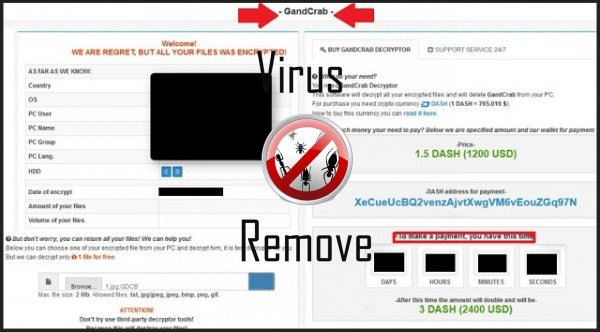
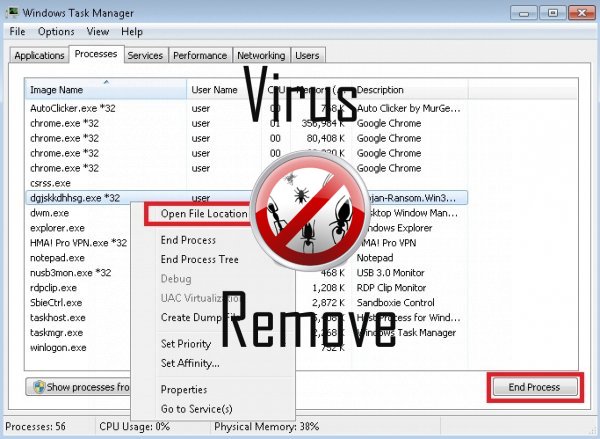

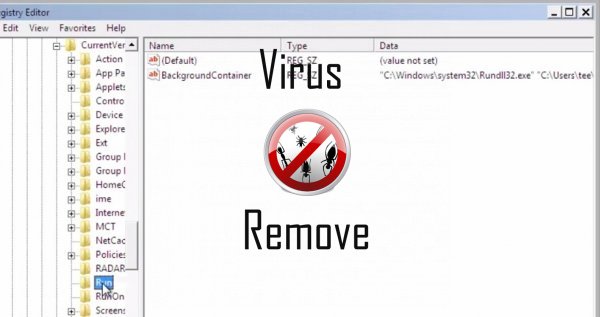
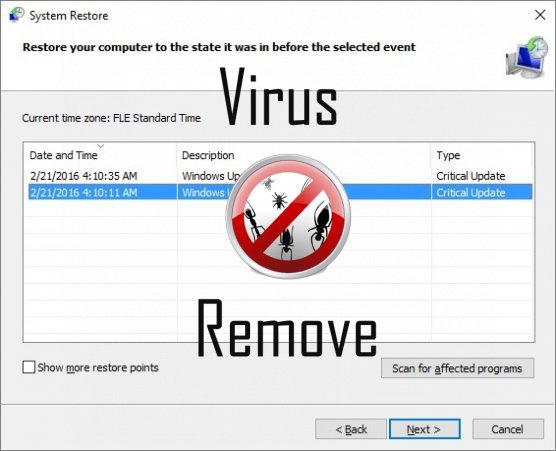

Varoitus, useita anti-virus skannereita on havaittu mahdollinen haittaohjelma Gandcrab.
| Anti-virus ohjelmisto | Versio | Havaitseminen |
|---|---|---|
| McAfee | 5.600.0.1067 | Win32.Application.OptimizerPro.E |
| Baidu-International | 3.5.1.41473 | Trojan.Win32.Agent.peo |
| ESET-NOD32 | 8894 | Win32/Wajam.A |
| VIPRE Antivirus | 22702 | Wajam (fs) |
| NANO AntiVirus | 0.26.0.55366 | Trojan.Win32.Searcher.bpjlwd |
| Malwarebytes | 1.75.0.1 | PUP.Optional.Wajam.A |
| McAfee-GW-Edition | 2013 | Win32.Application.OptimizerPro.E |
| Malwarebytes | v2013.10.29.10 | PUP.Optional.MalSign.Generic |
| VIPRE Antivirus | 22224 | MalSign.Generic |
| Kingsoft AntiVirus | 2013.4.9.267 | Win32.Troj.Generic.a.(kcloud) |
Gandcrab käyttäytymistä
- Muuttaa käyttäjän kotisivulla
- Yhteinen Gandcrab käyttäytymistä ja muita tekstin emplaining som info liittyvät käyttäytymistä
- Gandcrab poistaa asettaa arvopaperi pehmo.
- Asentaa itsensä ilman käyttöoikeudet
- Varastaa tai käyttää luottamuksellisia tietoja
- Hidastaa internet-yhteys
- Muuttaa työpöydän ja selaimen asetukset.
- Integroi selaimen kautta Gandcrab selainlaajennus
- Jakaa kautta maksu asentaa tai kolmannen osapuolen ohjelmiston mukana.
- Selaimen ohjaaminen tartunnan sivujen.
Gandcrab suorittaa Windows OS-versiolla
- Windows 10
- Windows 8
- Windows 7
- Windows Vista
- Windows XP
Gandcrab maantiede
Poistaa Gandcrab Windows
Poista Gandcrab Windows XP:
- Klikkaa Käynnistä -valikkoon.
- Valitse Ohjauspaneeli ja valitsemalla Lisää tai poista sovellus.

- Valita ja poistaa ohjelman.
Poista Gandcrab sinun Windows 7 ja Vista:
- Avaa Käynnistä -valikko ja valitse Ohjauspaneeli.

- Siirry Poista ohjelman asennus
- Napsauta hiiren kakkospainikkeella ei-toivottuja app ja valita Poista.
Poista Gandcrab Windows 8 ja 8.1:
- Napsauta vasemmassa alakulmassa ja valitse Ohjauspaneeli.

- Valitse Poista ohjelman asennus ja Napsauta ei-toivottuja app.
- Valitse Poista .
Poista Gandcrab Your selaimilta
Gandcrab Varastosta Internet Explorer
- Napsauta rataskuvaketta ja valitse Internet-asetukset.
- Mene Lisäasetukset -välilehti ja valitse Palauta.

- Tarkista, Poista henkilökohtaiset asetukset ja valitse Palauta uudelleen.
- Valitse Sulje ja valitse OK.
- Mene takaisin rataskuvaketta, valitse Lisäosien hallinta → Työkalurivit ja laajennuksetja poista tarpeettomat laajennuksia.

- Siirry Hakupalvelut ja valitse uusi oletuksena hakukone
Poistaa Gandcrab Mozilla Firefox
- Kirjoita URL-osoite -kenttään "about:addons".

- Siirry laajennukset ja Poista Epäilyttävät selainlaajennukset
- Valitse valikosta kysymysmerkki ja avaa Firefox ohje. Klikkaa Päivitä-Firefox painike ja valitse Päivitä Firefox vahvistamaan.

Lopettaa Gandcrab Chrome
- Kirjoita "chrome://extensions" osoitekenttään ja paina Enter.

- Lopettaa epäluotettavia selaimen laajennukset
- Käynnistä Google Chrome.

- Avaa Chrome-valikko, valitse asetukset → Näytä Lisäasetukset asetukset, valitse Palauta selaimen asetukset ja valitse Palauta (valinnainen).